
Пречице на тастатури су присутне у рачунарству од раних дана рачунара. Његова функција је била да поједностави употребу старих оперативних система, међутим, као тако користан елемент, успео је да превазиђе све до данас. У овом тренутку, Виндовс има десетине алтернатива за смањење различитих процеса на само притискање два тастера. Међутим, ако нисте задовољни њима, показаћемо вам како да промените пречице на тастатури у Виндовс 10.
Треба напоменути да ово није изворно доступна могућност, јер ћемо морати да прибегнемо инсталирању програма да бисмо то постигли. Овде ћемо вам рећи који су најбољи и како функционишу.
3 начина да промените пречице на тастатури у оперативном систему Виндовс 10
Такозване пречице или пречице на тастатури су елементи уско повезани са радом оперативног система. У том смислу, Виндовс не нуди нативна решења која дозвољавају измене ове дубине, јер бисмо могли у великој мери да променимо стабилност система.. То је зато што бисмо могли да преклопимо једну пречицу са другом, одабиром комбинације тастера која је већ била резервисана за другу радњу.
Иако ће неке од апликација које ћемо користити за ово осигурати да се то не догоди, то је покрет са којим морамо поступати опрезно.
Разлози за тражење како да промените пречице на тастатури у оперативном систему Виндовс 10 могу бити вишеструки, од тога да тастери не успевају или недостају, до чињенице да се искуство прилагођава што је више могуће. Ако вам је пријатније да копирате и лепите са другом комбинацијом, онда то можете да урадите са програмима које ћемо вам следеће представити.. Исто тако, научићемо вас како да креирате нове пречице за покретање програма.
Креирајте нову пречицу
Иако вам Виндовс не дозвољава да мењате пречице на тастатури изворно, он нуди могућност генерисања сопствених пречица за покретање апликација и програма. Идеја је да се смањи посао тражења дотичног софтвера и кликања на њега, да се отвори за неколико секунди са само пар притисака на тастер.
У том смислу, ако имате програм који желите да отворите што је брже могуће, почните тако што ћете га претражити, кликнути десним тастером миша и затим отићи на „Својства“.
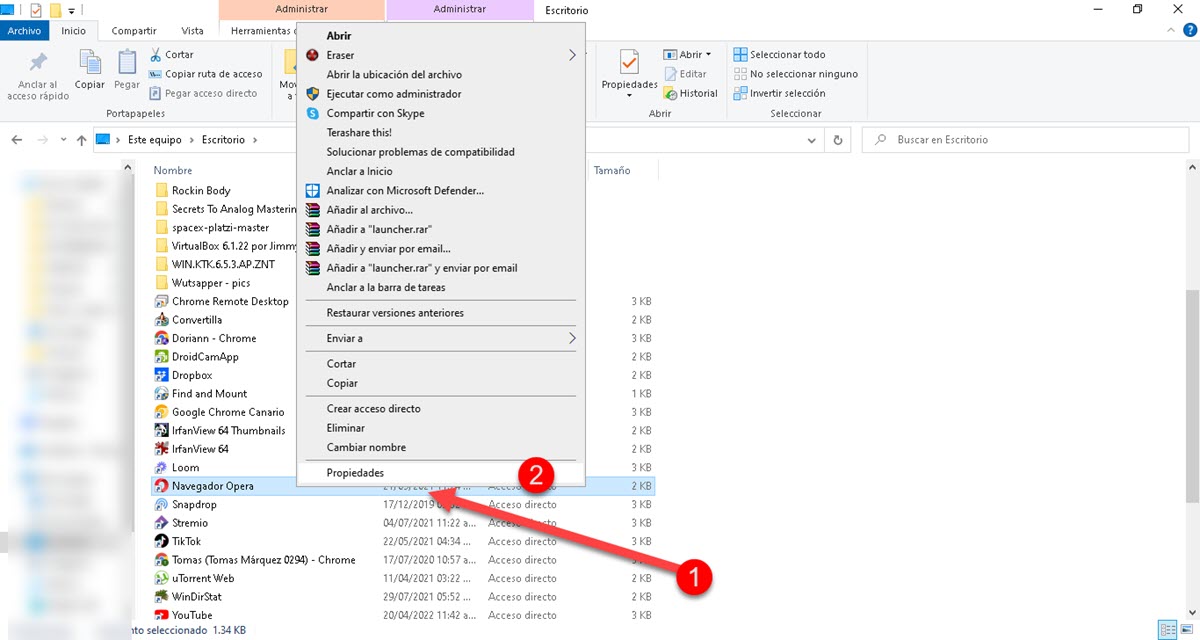
Ово је ако се икона дотичног програма налази на Виндовс радној површини, међутим, ако је имате у Старт менију, кликните десним тастером миша, а затим „Отвори локацију датотеке“. На овај начин ћете ићи директно на извршну датотеку програма одакле ћете моћи да приступите својствима.
Приказаће се мали прозор у коме ћете видети низ поља, оно које нас занима је идентификовано као „Тастер за пречицу“.
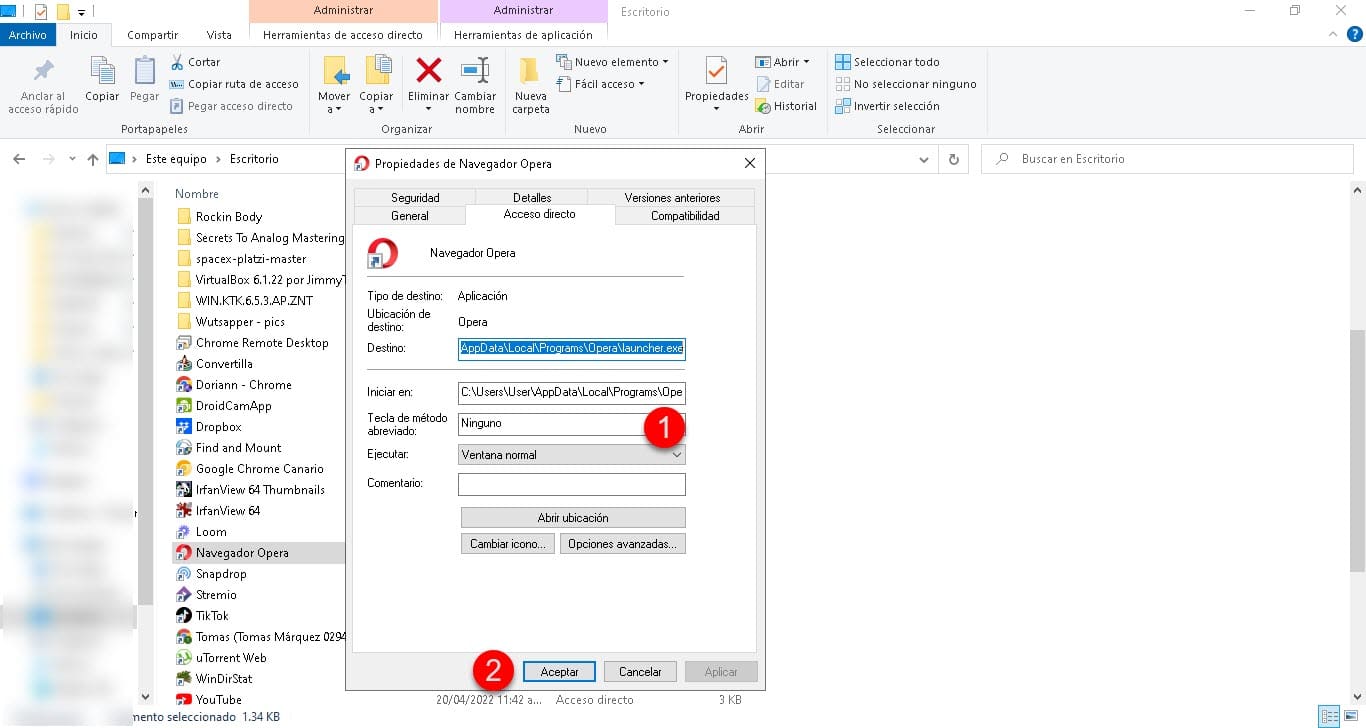
Кликните и одмах притисните комбинацију тастера коју желите да конфигуришете за покретање програма. На крају, кликните на прихвати и то је то.
На овај начин биће довољно да притиснете пар претходно изабраних тастера да бисте отворили инстанцу те апликације коју користите редовно. Тако ћете уштедети много више времена од уобичајеног процеса тражења у Старт менију.
ПоверТоис
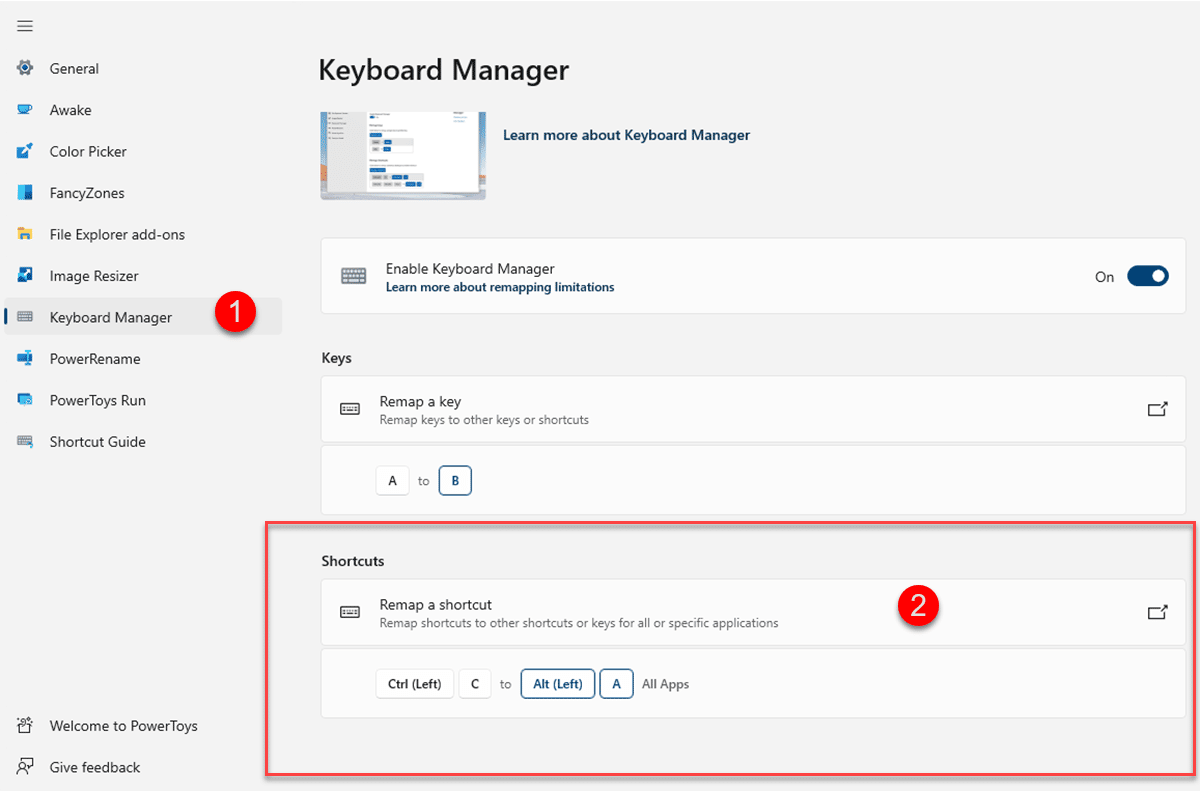
Тхе Мицрософт Повер Тоис нису изворни алат, али нису ни треће стране. Другим речима, није подразумевано интегрисан у Виндовс, међутим, то је услужни програм који је креирала иста компанија и који успева да се повеже са системом као да је подразумевано дошао. Његова функција је да пружи читав низ додатних опција за персонализацију Виндовс искуства. Ове опције укључују све од додатака за Виндовс Екплорер, могућност да се систем држи будним без промене опција напајања, па чак и алат за промену величине слике..
Унутар целог овог пакета постоји и менаџер тастатуре који је такође усмерен ка поновном мапирању постојећих тастера и пречица. У том смислу, можемо користити Повер Тоис ако тражите како да промените пречице на тастатури за Виндовс 10. Када покренете алатку, идите на одељак Менаџер тастатуре где ћете пронаћи сва подешавања која су у питању.
Померите се надоле и видећете опцију „Поново мапирајте пречицу“ која ће вам омогућити да уредите постојеће пречице.
Хое Кеи
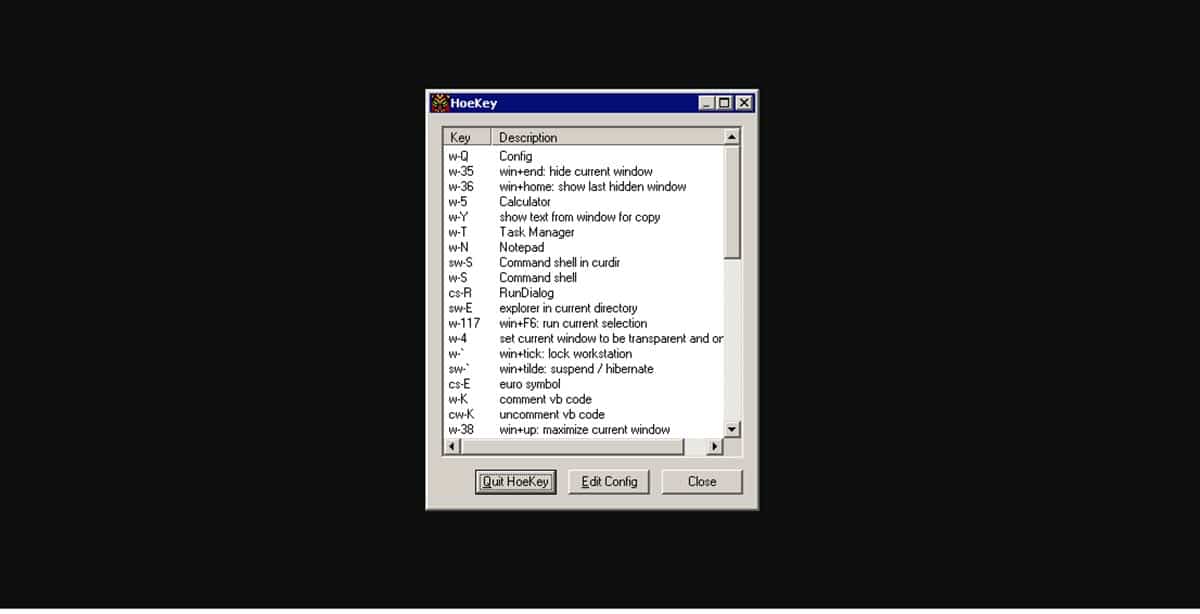
Хое Кеи то је врло једноставан алат треће стране и за разлику од Повер Тоис-а, прилично је лаган, јер је намењен само пречицама на тастатури. У том смислу, ХоеКеи инсталатер је тежак само 47 КБ, тако да ће инсталација такође бити обављена за неколико секунди.
ХоеКеи интерфејс се састоји од малог прозора у којем ћемо видети листу пречица које нуди апликација са могућношћу измене или брисања. У овом случају смо заинтересовани да их уредимо, па кликните на „Едит Цонфиг“ и имаћете могућност да примените комбинацију тастера која вам највише одговара.
Ако тражите како да уредите пречице на тастатури у Виндовс 10 и ништа друго, онда је ово најбоља опција јер неће заузети превише простора и цео процес ће бити веома брз.